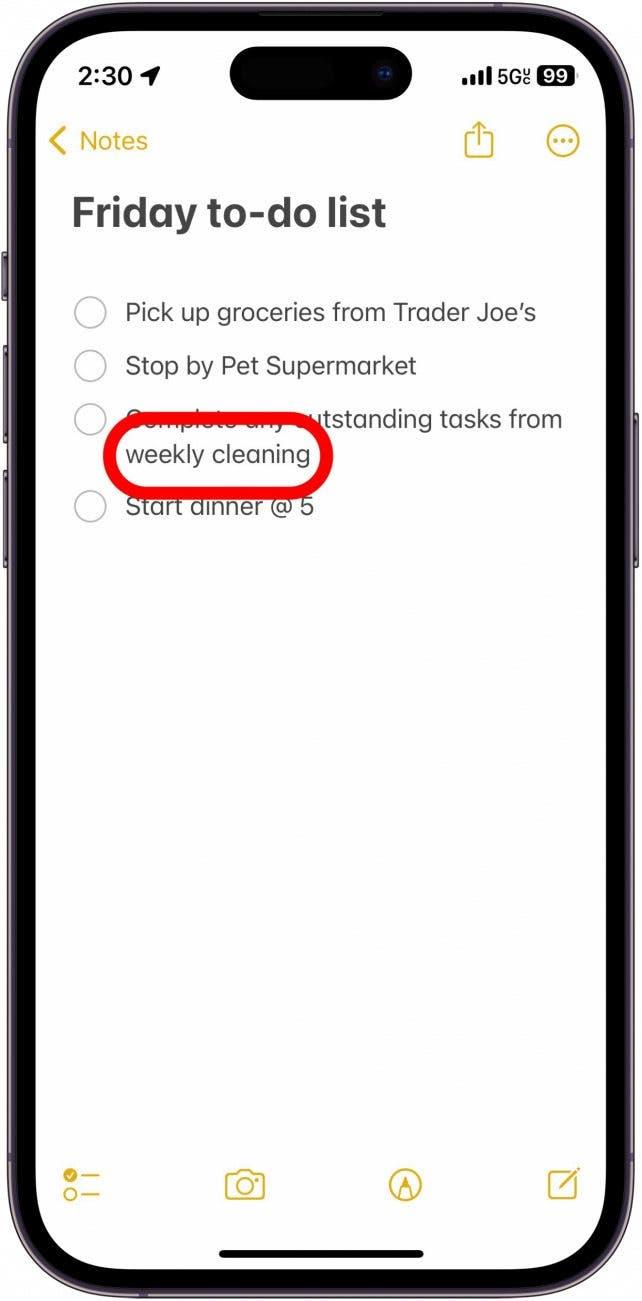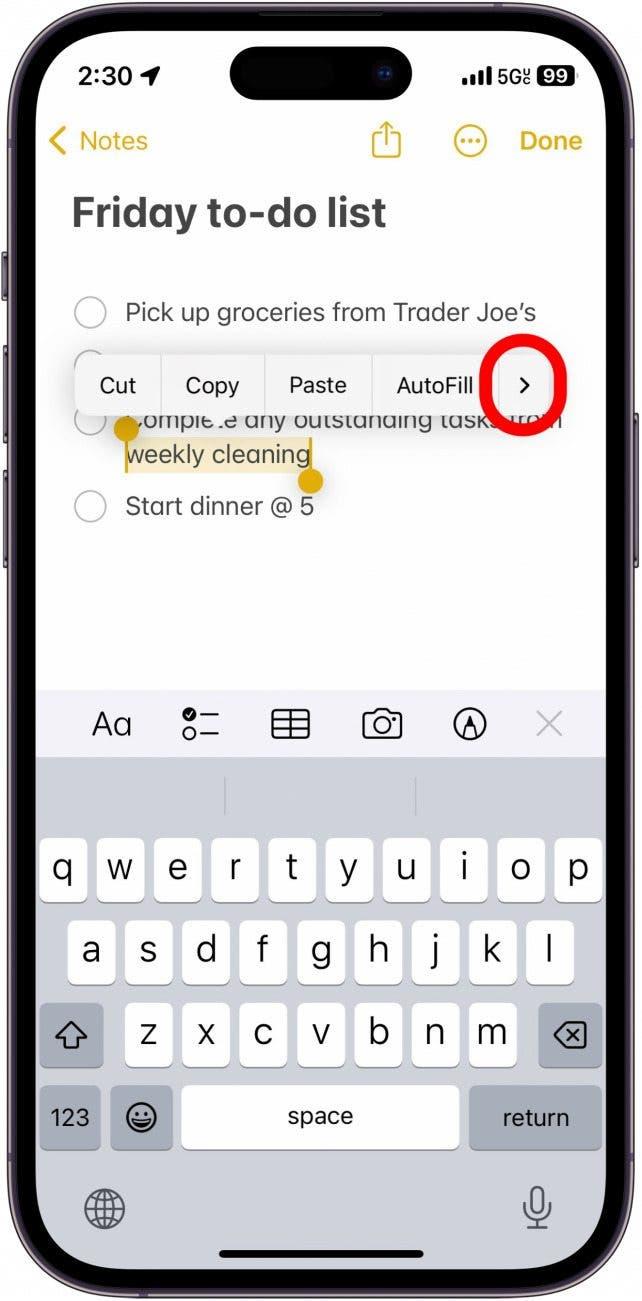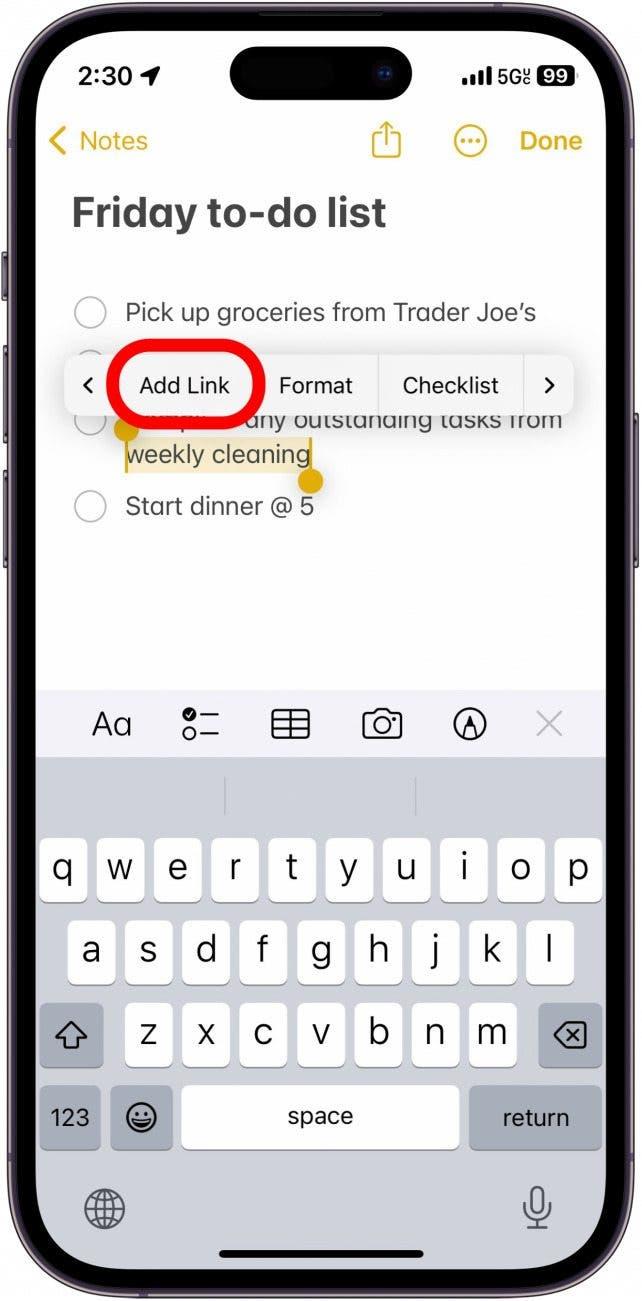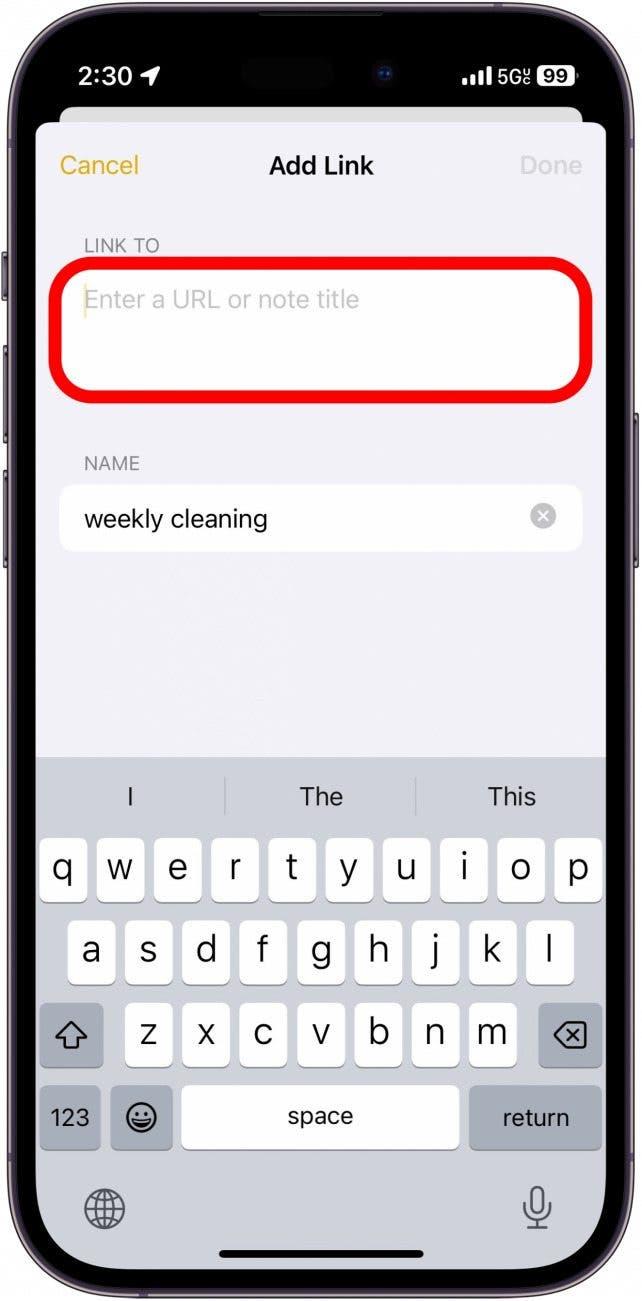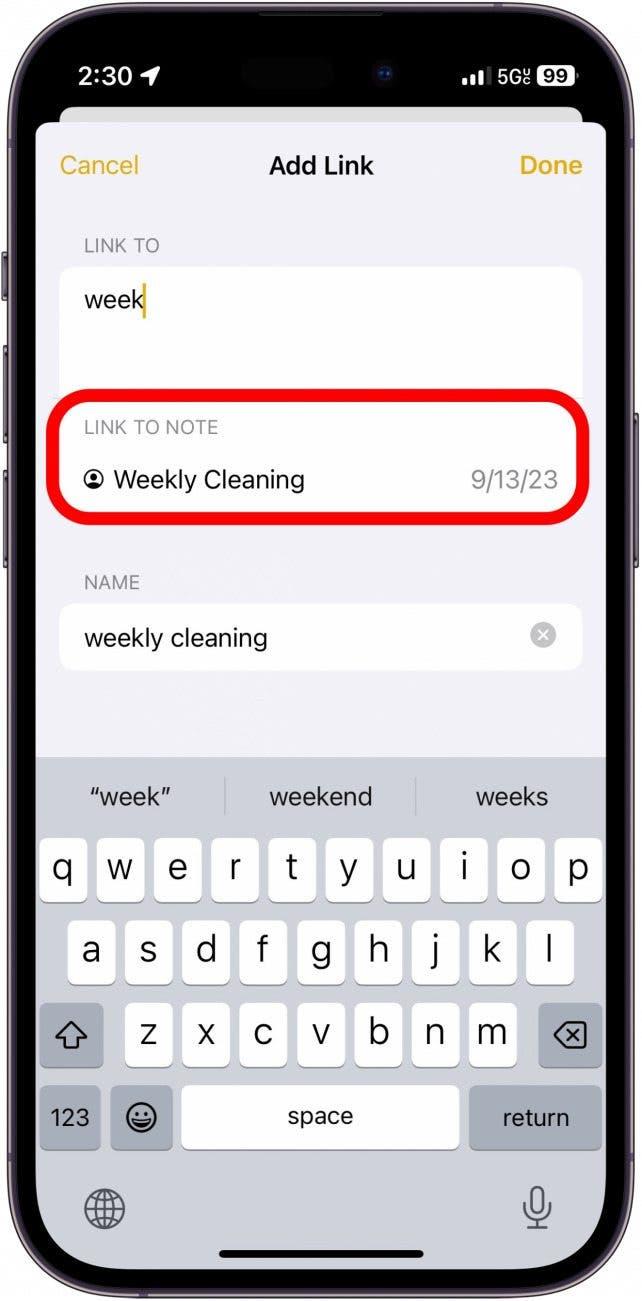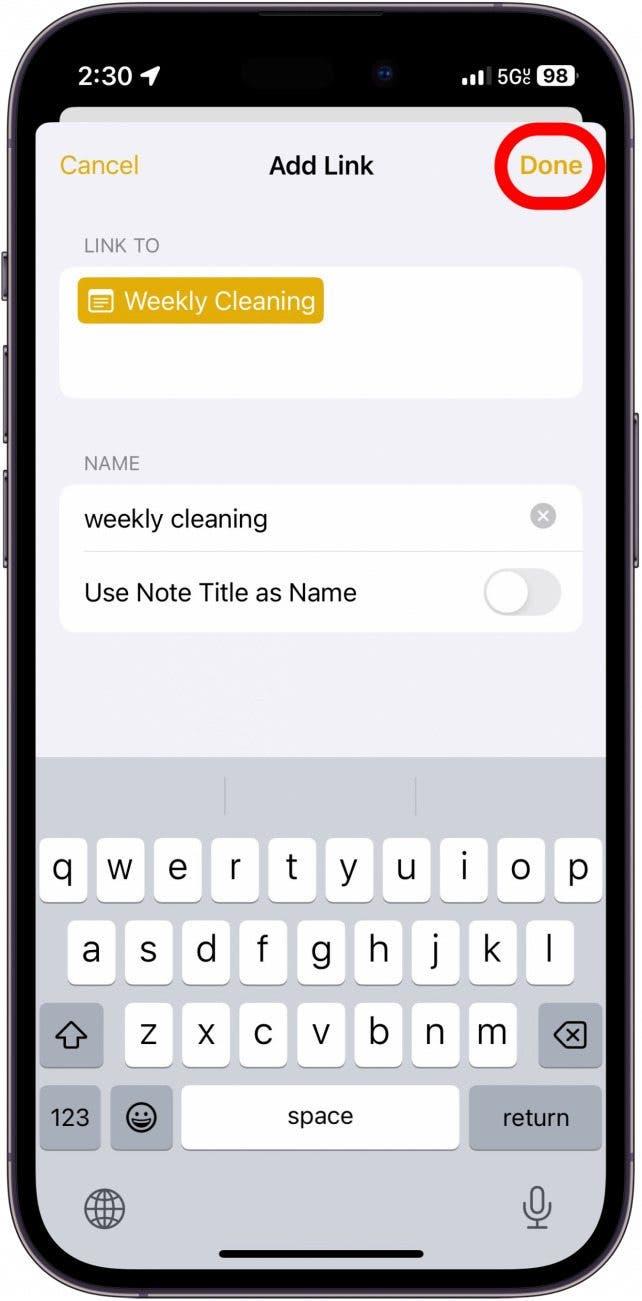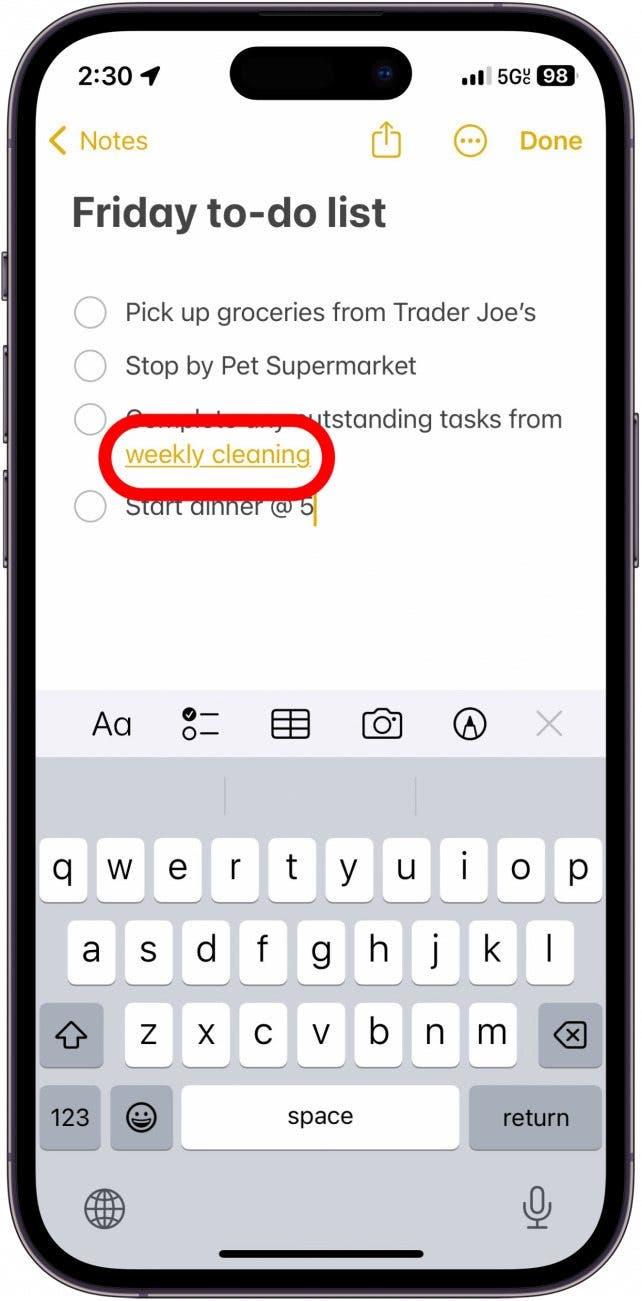Na versão mais recente do iOS, pode ligar as suas notas entre si. Se tiver montes de notas desorganizadas, pode adicionar hiperligações às mesmas para que possa navegar rapidamente para as notas relacionadas.
Porque é que vai adorar esta dica:
- Mantenha as suas notas organizadas ligando as notas relacionadas umas às outras.
- Ligue várias notas para um grande projeto.
Notas da Apple: Ligar a outra nota
Requisitos do sistema
Esta dica funciona em dispositivos com iOS 17/iPadOS 17 ou posterior. Saiba como atualizar para o iOS 17 e iPadOS 17.
Esta nova funcionalidade é particularmente útil se tomar muitas notas relacionadas mas separadas. Pode adicionar hiperligações a cada uma delas ou criar uma lista principal que as ligue a todas. Para mais truques ocultos para iPhone e iPad, não se esqueça de não se esqueça de subscrever a nossa newsletter gratuita Dica do dia. Antes de começar, certifique-se de que sabe o título da nota para a qual pretende criar uma hiperligação. Agora, veja como criar hiperligações em notas no iPhone e no iPad:
 Descubra as funcionalidades ocultas do seu iPhoneObtenha uma dica diária (com capturas de ecrã e instruções claras) para que possa dominar o seu iPhone em apenas um minuto por dia.
Descubra as funcionalidades ocultas do seu iPhoneObtenha uma dica diária (com capturas de ecrã e instruções claras) para que possa dominar o seu iPhone em apenas um minuto por dia.
- Abra qualquer nota na aplicação Notas e toque sem soltar em algum texto para o realçar.

- Toque na seta na extremidade direita do menu que aparece.

- Toque em Adicionar ligação.

- Toque no campo abaixo de Link para. Aqui, pode adicionar um URL ou começar a escrever o nome de outra nota para adicionar uma hiperligação.

- Toque na nota à qual pretende ligar.

- Toque em Concluído.

- O texto aparecerá agora sublinhado e amarelo, indicando que contém uma hiperligação. Toque nele para abrir a nota que ligou.

Agora, pode ligar as suas notas e mantê-las organizadas. Em seguida, descubra como funciona a partilha de notas no iPhone.